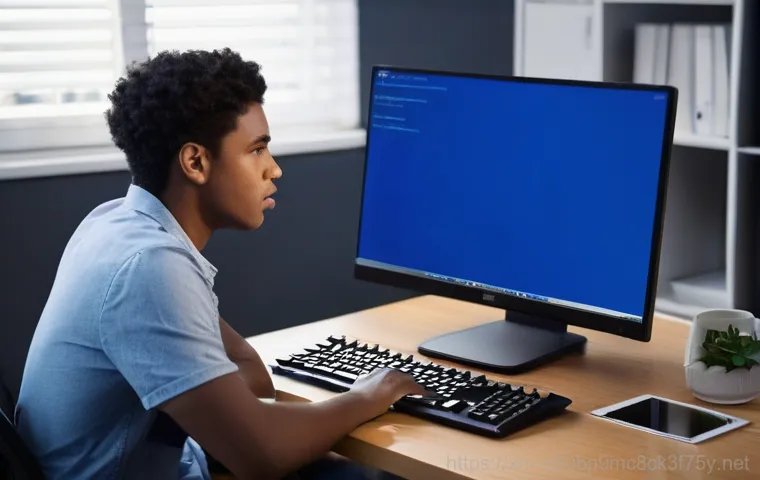안녕하세요, 여러분! 컴퓨터를 사용하다가 갑자기 파란 화면이 뜨면서 ‘HAL_INITIALIZATION_FAILED’라는 섬뜩한 메시지를 마주하면, 심장이 철렁 내려앉는 경험, 다들 한 번쯤 있으실 거예요. 특히 중요한 작업을 하고 있을 때 이런 일이 생기면 정말 머리가 하얘지죠.
저도 얼마 전 남가좌동에서 작업 중에 비슷한 상황을 겪었는데, 정말 식은땀이 줄줄 흘렀답니다. 이 HAL_INITIALIZATION_FAILED 오류는 컴퓨터의 하드웨어와 운영체제 사이를 연결해주는 핵심적인 부분이 제대로 초기화되지 못했을 때 발생하는 문제인데요. 사실 생각보다 많은 분들이 겪는 흔한 블루스크린 오류 중 하나랍니다.
오래된 장치나 드라이버 문제부터 시작해서, 시스템 파일 손상, 심지어는 바이러스 감염까지, 원인도 정말 다양해서 혼자 해결하려니 막막하게 느껴질 수 있어요. 요즘처럼 AI와 클라우드 기술이 일상 깊숙이 들어와 있는 시대에도, 이런 기본적인 시스템 오류는 여전히 우리의 디지털 라이프를 위협하는 골칫거리죠.
복잡한 인공지능이 아무리 똑똑해도, 내 컴퓨터의 기반이 흔들리면 아무 소용이 없다는 걸 다시 한번 깨닫게 됩니다. 하지만 너무 걱정하지 마세요! 이런 문제를 정확히 이해하고 해결하는 것이 바로 현명한 디지털 생활의 시작이니까요.
아래 글에서 이 HAL_INITIALIZATION_FAILED 오류의 모든 것을 정확하게 알아보도록 할게요!
컴퓨터 쓰다가 파란 화면, 일명 ‘블루스크린’ 딱 뜨면서 ‘HAL_INITIALIZATION_FAILED’라는 무시무시한 메시지를 마주하면 정말 아찔하죠? 저도 예전에 한창 글 쓰다가 이 오류 때문에 작업 날려버리고 식겁했던 기억이 생생해요. 이게 또 한 번 뜨기 시작하면 계속 반복될 때가 있어서 사람 정말 피 말리게 하더라고요.
사실 이 오류는 컴퓨터의 하드웨어와 소프트웨어가 서로 소통하는 핵심 다리인 HAL(Hardware Abstraction Layer)이 제대로 작동하지 않을 때 나타나는 현상인데, 생각보다 많은 분들이 겪는 흔한 블루스크린 중 하나랍니다. 이 글에서는 HAL_INITIALIZATION_FAILED 오류가 왜 발생하는지, 그리고 우리가 집에서 직접 어떤 방법으로 해결할 수 있는지 쉽고 친근하게 알려드릴 거예요.
마치 옆집 컴퓨터 잘 아는 형이나 언니가 이야기해주는 것처럼 말이죠. 너무 걱정 마세요. 저와 함께라면 이 골치 아픈 오류도 시원하게 해결할 수 있을 거예요!
HAL_INITIALIZATION_FAILED, 왜 하필 나에게? 원인 파헤치기

드라이버 문제, 범인은 가까이에 있다!
HAL_INITIALIZATION_FAILED 오류의 가장 흔한 원인 중 하나는 바로 드라이버, 특히 그래픽 카드 드라이버 문제입니다. 제가 예전에 게임 좀 한다고 최신 드라이버로 업데이트했다가 오히려 시스템이 불안정해져서 블루스크린을 자주 봤던 경험이 있어요. 오래된 드라이버는 물론이고, 심지어 최신 드라이버라도 시스템과 충돌을 일으키는 경우가 종종 있거든요.
드라이버는 하드웨어와 운영체제가 서로 대화할 수 있게 해주는 통역사 같은 역할을 하는데, 이 통역사가 삐끗하면 전체 시스템이 멈춰버리는 거죠. 특히 윈도우 업데이트 후에 이런 문제가 생기는 경우가 많으니, 업데이트 후 블루스크린을 만났다면 드라이버를 가장 먼저 의심해봐야 합니다.
오래된 장치 드라이버나 손상된 드라이버, 심지어 잘못 구성된 드라이버까지도 이 오류를 유발할 수 있어요.
시스템 파일 손상 및 하드웨어 결함, 겉은 멀쩡해도 속은 병들 수 있다?
컴퓨터를 오래 사용하다 보면 시스템 파일이 알 수 없는 이유로 손상되거나, 하드웨어에 문제가 생기는 경우도 많습니다. 저도 컴퓨터 사용 중에 갑자기 전원이 나가거나, 강제로 종료하는 일이 잦았을 때 시스템 파일 손상으로 비슷한 오류를 겪은 적이 있었죠. 하드 드라이브의 불량 섹터나 메모리 문제도 HAL_INITIALIZATION_FAILED 오류를 일으키는 주범이 될 수 있습니다.
겉으로 보기엔 멀쩡해 보여도 내부적으로 작은 손상이 쌓여 큰 문제를 일으킬 수 있다는 걸 잊지 말아야 해요. 심지어 바이러스나 악성코드 감염이 시스템 파일을 건드려 이런 블루스크린을 유발하기도 합니다.
갑자기 멈춰버린 컴퓨터, 이렇게 대처해보세요!
‘useplatformclock’ 설정 변경으로 시스템 클럭 안정화하기
이 HAL_INITIALIZATION_FAILED 오류가 발생했을 때, 의외로 간단하게 해결될 수 있는 방법이 바로 ‘useplatformclock’ 설정을 변경하는 거예요. 저도 처음에 이게 뭔가 했는데, 컴퓨터의 시간 관리 방식과 관련된 설정이더라고요. 명령 프롬프트를 관리자 권한으로 열어서 ‘bcdedit /set useplatformclock true’라고 입력하고 엔터를 누르면 됩니다.
이렇게 하면 시스템이 보다 안정적인 클럭 소스를 사용하게 되어 HAL 관련 문제를 피할 수 있다고 해요. 이 설정을 적용한 후에는 반드시 컴퓨터를 재시작해서 변경 사항이 적용되는지 확인해야 합니다. 혹시 이 오류 때문에 일반 부팅이 어렵다면 안전 모드에서 시도해 보는 것도 좋은 방법이에요.
윈도우 문제 해결사를 활용하여 블루스크린 진단하기
윈도우에는 이런 블루스크린 오류를 진단하고 해결해주는 ‘문제 해결사’ 기능이 숨어있다는 사실, 알고 계셨나요? 저는 문제가 생기면 무조건 인터넷 검색부터 했는데, 의외로 윈도우 자체 기능으로 해결되는 경우가 꽤 있더라고요. ‘설정’에서 ‘업데이트 및 보안’으로 들어가 ‘문제 해결’ 항목을 선택하고 ‘다른 문제 찾기 및 해결’ 아래의 ‘블루스크린’을 실행해보세요.
윈도우가 자동으로 문제를 스캔하고 가능한 해결책을 제시해줄 겁니다. 이게 만병통치약은 아니지만, 간단한 오류는 이 방법으로도 충분히 해결될 수 있으니 꼭 시도해 보세요!
드라이버 업데이트, 구관이 명관? 아니, 신관이 명관!
그래픽 카드 드라이버부터 꼼꼼히 업데이트하기
HAL_INITIALIZATION_FAILED 오류의 주요 원인 중 하나가 그래픽 카드 드라이버라는 이야기를 앞에서 했었죠? 그래서 가장 먼저 해봐야 할 일은 바로 그래픽 카드 드라이버를 최신 버전으로 업데이트하는 거예요. ‘장치 관리자’로 들어가서 디스플레이 어댑터 항목을 확장한 다음, 사용 중인 그래픽 카드를 선택하고 마우스 오른쪽 버튼을 눌러 ‘드라이버 업데이트’를 클릭하면 됩니다.
가능하다면 그래픽 카드 제조사(NVIDIA, AMD, Intel 등)의 공식 웹사이트에 직접 방문해서 최신 드라이버를 다운로드하고 설치하는 것이 가장 확실한 방법이에요. 예전에 저도 자동으로 드라이버를 업데이트했다가 오히려 문제가 생겨서 공식 홈페이지에서 직접 다운로드받아 해결했던 경험이 있답니다.
드라이버 자동 업데이트 툴이 편리하긴 하지만, 때로는 수동 설치가 더 안전할 수 있다는 점 기억해두세요.
기타 하드웨어 드라이버도 놓치지 마세요
그래픽 카드뿐만 아니라 메인보드 칩셋 드라이버, 네트워크 드라이버 등 다른 중요한 하드웨어 드라이버들도 문제가 없는지 확인하고 업데이트하는 것이 중요합니다. 특히 오래된 PC일수록 이런 드라이버들이 최신 운영체제와 호환되지 않아 문제를 일으키는 경우가 많아요. ‘드라이버 쿼리’ 명령어를 사용해서 설치된 드라이버 목록을 확인하고 불필요하거나 오래된 드라이버를 제거하는 것도 좋은 방법입니다.
모든 드라이버가 시스템에 최적화되어 있어야 컴퓨터가 안정적으로 작동하니까요. 마치 오케스트라의 모든 악기가 조화를 이뤄야 멋진 연주가 나오듯이 말이죠.
엉킨 시스템 파일을 풀어주는 마법, SFC와 DISM
SFC 스캔으로 손상된 시스템 파일 복구하기
HAL_INITIALIZATION_FAILED 오류가 시스템 파일 손상 때문에 발생했다면, 윈도우에 내장된 ‘시스템 파일 검사기(SFC)’ 도구를 활용해볼 수 있어요. 이 도구는 손상되거나 변조된 윈도우 시스템 파일을 자동으로 찾아내고 복구해주는 아주 유용한 기능이랍니다.
저도 블루스크린 때문에 골머리 앓다가 이 SFC 스캔 덕분에 한시름 놓았던 적이 많아요. 관리자 권한으로 ‘명령 프롬프트’를 열고 ‘sfc /scannow’라고 입력한 뒤 엔터를 누르면 스캔이 시작됩니다. 스캔이 완료될 때까지 시간이 좀 걸릴 수 있으니 느긋하게 기다려주세요.
스캔 후에는 컴퓨터를 재시작해서 문제가 해결되었는지 확인해봐야 해요.
DISM 명령어로 윈도우 이미지 복구하기

SFC 스캔으로도 문제가 해결되지 않는다면, 좀 더 강력한 도구인 ‘배포 이미지 서비스 및 관리(DISM)’ 명령어를 사용해 볼 차례입니다. DISM은 윈도우 시스템 이미지를 복구하고 문제를 해결하는 데 사용되는 고급 도구예요. 마치 건물이 무너져 내리기 시작할 때 전체 구조를 보수하는 것과 비슷하다고 할 수 있죠.
역시 관리자 권한으로 ‘명령 프롬프트’를 열고 다음 명령어를 순서대로 입력합니다. * (시스템 이미지에 문제가 있는지 스캔)
* (문제 발생 여부 확인)
* (손상된 이미지 복구)이 과정도 시간이 꽤 걸릴 수 있으니 인내심을 가지고 기다려주세요. 이 명령어를 통해 윈도우 시스템 이미지를 깨끗하게 복구하면, HAL 오류의 근본적인 원인을 제거하는 데 큰 도움이 될 수 있답니다.
| 해결 방법 | 설명 | 주의 사항 |
|---|---|---|
| 드라이버 업데이트 | 그래픽 카드 등 주요 하드웨어 드라이버를 최신 버전으로 업데이트합니다. (공식 웹사이트 권장) | 호환성 문제 발생 가능성, 안정화된 드라이버 선택 중요 |
useplatformclock 설정 |
명령 프롬프트에서 bcdedit /set useplatformclock true 명령어를 입력하여 시스템 클럭을 안정화합니다. |
반드시 관리자 권한으로 실행, 재부팅 필요 |
| SFC 및 DISM | 손상된 시스템 파일을 검사하고 복구하는 명령어(sfc /scannow, DISM)를 사용합니다. |
시간 소요, 안전 모드에서 시도 가능 |
| 하드 디스크 점검 | chkdsk 명령어를 통해 하드 디스크의 오류를 검사하고 수정합니다. |
데이터 손실 가능성 있으므로 중요 데이터 백업 권장 |
| 윈도우 업데이트 | 최신 윈도우 업데이트가 문제를 해결할 수도 있지만, 역으로 문제를 일으킬 수도 있습니다. | 업데이트 전 복원 지점 생성 권장 |
하드웨어 점검, 겉으로 보이는 게 다가 아니다!
하드 디스크 오류 검사, 건강한 디스크가 건강한 컴퓨터를 만든다
HAL_INITIALIZATION_FAILED 오류는 하드 드라이브의 문제 때문에 발생하기도 합니다. 저도 모르는 사이에 하드 디스크에 불량 섹터나 오류가 쌓여 시스템 불안정을 초래할 수 있거든요. 이럴 때는 ‘chkdsk’ 명령어를 사용해서 하드 디스크의 상태를 점검하고 오류를 수정해야 합니다.
관리자 권한으로 ‘명령 프롬프트’를 열고 ‘chkdsk /f /r’이라고 입력한 후 엔터를 누르세요. 다음 재부팅 시 디스크 검사를 진행할지 묻는 메시지가 나타나면 ‘Y’를 입력하고 컴퓨터를 재시작하면 됩니다. 이 과정은 시간이 꽤 걸릴 수 있지만, 디스크의 건강을 되찾는 데 필수적인 작업이니 꼭 해주셔야 해요.
특히 중요한 데이터가 있다면 미리 백업해두는 것이 좋습니다.
RAM 메모리도 한 번 확인해봐야 할 때
가끔 HAL_INITIALIZATION_FAILED 오류가 램(RAM) 메모리 문제로 발생하는 경우도 있습니다. 메모리에 결함이 생기면 시스템이 데이터를 제대로 처리하지 못하고 블루스크린이 뜨게 되죠. 윈도우에는 ‘Windows 메모리 진단’ 도구가 내장되어 있어서 램 문제를 쉽게 확인할 수 있어요.
윈도우 검색창에 ‘메모리 진단’이라고 입력하고 실행하면, 컴퓨터 재시작 후 메모리 검사를 진행하게 됩니다. 만약 여기서 문제가 발견된다면, 램을 재장착해보거나 교체하는 것을 고려해봐야 합니다. 제가 겪어본 바로는, 메모리 문제는 정말 예측하기 어렵게 시스템을 다운시키더라고요.
마지막 카드, 윈도우 재설치와 전문가의 도움
그래도 안 된다면, 윈도우를 새로 깔아야 할까요?
위에서 설명한 모든 방법을 시도했는데도 HAL_INITIALIZATION_FAILED 오류가 계속 발생한다면, 안타깝지만 윈도우 재설치를 고려해야 할 수도 있습니다. 저도 예전에 모든 방법을 동원해도 안 되던 블루스크린이 윈도우를 새로 설치하니 마법처럼 사라진 경험이 있어요.
윈도우 재설치는 시스템의 모든 문제를 한 번에 해결할 수 있는 가장 확실한 방법이지만, 동시에 모든 데이터가 삭제될 수 있다는 점을 명심해야 합니다. 그러니 재설치 전에는 반드시 중요한 데이터를 외부 저장 장치에 백업해두는 것이 필수예요. 요즘은 클라우드 서비스도 잘 되어 있으니, 미리미리 중요한 파일은 백업해두는 습관을 들이는 게 좋겠죠.
혼자 해결하기 어렵다면, 주저 말고 전문가에게!
컴퓨터 문제는 워낙 다양하고 복잡해서 혼자서 모든 것을 해결하기 어려울 때도 많습니다. 특히 HAL_INITIALIZATION_FAILED처럼 하드웨어와 소프트웨어 전반에 걸친 문제일 경우에는 더욱 그렇죠. 제가 아는 지인 중에도 이런 오류 때문에 며칠 밤낮을 고생하다가 결국 서비스센터에 맡겨서 해결한 경우가 많아요.
만약 위 방법들을 시도했는데도 문제가 해결되지 않거나, 컴퓨터를 잘 다루지 못해서 직접 시도하기 부담스럽다면 주저하지 말고 전문 수리점이나 제조사의 A/S 센터에 도움을 요청하는 것이 현명합니다. 괜히 혼자 끙끙 앓다가 더 큰 문제를 만들 수도 있으니까요. 전문가들은 다양한 경험과 장비를 가지고 있기 때문에 더 정확하게 원인을 진단하고 해결해줄 수 있을 거예요.
컴퓨터 오류는 언제나 우리를 당황하게 만들지만, 차근차근 원인을 찾아 해결해나가면 생각보다 쉽게 풀리는 경우도 많답니다. 이 글이 HAL_INITIALIZATION_FAILED 오류로 어려움을 겪는 여러분께 조금이나마 도움이 되기를 바라며, 언제나 쾌적한 디지털 라이프를 즐기시길 응원할게요!
글을마치며
HAL_INITIALIZATION_FAILED 오류, 이름만 들어도 어렵고 당황스러울 수 있지만, 오늘 제가 알려드린 방법들을 차근차근 따라 해보셨다면 분명히 해결의 실마리를 찾으셨을 거예요. 컴퓨터는 때론 말썽을 부리지만, 대부분은 작은 관심과 노력으로 다시 제자리를 찾곤 하죠. 이 포스팅이 여러분의 답답했던 마음을 조금이나마 덜어주고, 다시 쾌적하게 컴퓨터를 사용할 수 있도록 돕는 따뜻한 안내서가 되었기를 진심으로 바랍니다. 혹시 이 외에 또 다른 문제로 어려움을 겪으신다면 언제든 댓글로 문의해주세요. 제가 아는 선에서 최대한 도와드리겠습니다!
알아두면 쓸모 있는 정보
여러분, 컴퓨터를 사용하다 보면 HAL_INITIALIZATION_FAILED 오류 같은 블루스크린 외에도 다양한 문제에 부딪히곤 하잖아요? 제가 수많은 시행착오를 겪으며 터득한, 알아두면 정말 쓸모 있는 몇 가지 꿀팁들을 공유해드릴게요. 미리 알아두면 불필요한 시간 낭비는 물론, 소중한 데이터까지 지킬 수 있으니 꼭 기억해두세요!
1. 정기적인 백업은 필수 중의 필수! 컴퓨터는 언제 어떤 오류로 인해 먹통이 될지 아무도 몰라요. 저도 중요한 자료를 날려본 경험이 있어서 백업의 중요성을 뼈저리게 느꼈답니다. 중요한 파일들은 외장 하드나 클라우드 서비스에 주기적으로 백업하는 습관을 들이세요. 나중에 후회하는 일은 없어야죠!
2. 드라이버는 항상 최신 상태로 유지하되, 안정성이 검증된 버전을! 최신 드라이버가 무조건 좋다는 생각은 금물이에요. 때로는 특정 버전의 드라이버가 시스템 충돌을 일으키기도 하거든요. 가능하면 제조사 공식 웹사이트에서 안정적인 최신 버전을 확인하고 설치하는 게 가장 안전합니다. 무턱대고 자동 업데이트만 믿지 마세요!
3. 컴퓨터 내부 청소와 온도 관리에도 신경 쓰세요. 의외로 먼지 쌓인 컴퓨터 내부가 발열을 유발하고, 이게 시스템 불안정으로 이어지는 경우가 많아요. 특히 팬 주변에 먼지가 쌓이면 냉각 효율이 떨어져요. 저도 여름철에 컴퓨터 온도가 너무 올라가서 버벅거렸던 경험이 있는데, 에어 스프레이로 먼지 제거해주고 나니 거짓말처럼 쾌적해졌어요. 주기적인 청소는 컴퓨터 수명 연장에도 큰 도움이 된답니다.
4. 불필요한 프로그램은 과감하게 삭제! 우리는 나도 모르게 이것저것 프로그램을 설치하고 잊어버리는 경우가 많아요. 이런 불필요한 프로그램들이 백그라운드에서 시스템 자원을 잡아먹고, 심하면 다른 프로그램과 충돌을 일으키기도 한답니다. 제어판에서 주기적으로 설치된 프로그램을 확인하고, 잘 사용하지 않거나 의심스러운 프로그램은 삭제하는 것이 좋습니다. 컴퓨터가 한결 가벼워지는 걸 느끼실 거예요.
5. 윈도우 업데이트는 미루지 마세요. 물론 업데이트 후에 문제가 발생하는 경우도 간혹 있지만, 대부분의 윈도우 업데이트는 보안 취약점을 패치하고 시스템 안정성을 향상하는 데 목적이 있어요. 특히 HAL_INITIALIZATION_FAILED 같은 시스템 오류에 대한 수정 사항이 포함될 때도 많으니, 너무 미루지 말고 업데이트를 진행해주는 것이 좋습니다. 다만, 중요한 작업 중이 아니라면 자동 재부팅을 피하고 직접 시간을 정해 업데이트를 완료하는 게 좋겠죠.
중요 사항 정리
이번 HAL_INITIALIZATION_FAILED 오류 해결 과정을 통해 우리가 꼭 기억해야 할 몇 가지 핵심 포인트를 다시 한번 짚어드릴게요. 저도 이 오류 때문에 밤샘 삽질을 해본 경험이 있어서, 어떤 부분이 가장 중요하고 효과적인지 잘 알고 있거든요. 컴퓨터가 갑자기 파란 화면을 띄울 때 당황하지 않고 침착하게 대처할 수 있는 나만의 체크리스트를 만든다고 생각하시면 편할 거예요.
첫째, 가장 먼저 드라이버를 확인하세요. 특히 그래픽 카드 드라이버는 HAL 오류의 단골 원인 중 하나예요. 최신 버전으로 업데이트하거나, 문제가 발생했다면 직전의 안정적인 버전으로 롤백하는 것도 좋은 방법입니다. 드라이버는 하드웨어와 운영체제의 다리 역할을 하니, 이 다리가 튼튼해야겠죠.
둘째, 시스템 클럭 안정화를 위한 ‘useplatformclock’ 설정을 잊지 마세요. 명령 프롬프트에서 간단한 명령어 하나로 시스템의 클럭 소스를 안정화할 수 있다는 사실은 의외로 많은 분들이 모르는 꿀팁이에요. 이 설정을 통해 HAL 관련 문제를 해결할 수 있는 경우가 꽤 많으니 꼭 시도해보세요.
셋째, 윈도우 내장 도구들을 적극적으로 활용하세요. SFC와 DISM 같은 시스템 파일 복구 도구는 손상된 윈도우 파일을 치료하는 데 매우 효과적입니다. 문제 해결사 기능도 간단한 오류 진단에는 유용하죠. 괜히 유료 프로그램을 찾아 헤매기 전에, 윈도우가 제공하는 무료 도구들을 먼저 써보는 지혜가 필요합니다.
넷째, 하드웨어 점검도 소홀히 하지 마세요. 하드 디스크 오류나 RAM 메모리 문제는 겉으로 드러나지 않아도 시스템 불안정을 초래할 수 있습니다. chkdsk 명령어나 Windows 메모리 진단 도구를 통해 주기적으로 하드웨어의 건강 상태를 확인하는 습관을 들이는 것이 중요해요. 마치 우리 몸 건강검진처럼 말이죠.
마지막으로, 모든 노력이 수포로 돌아갔을 때는 전문가의 도움을 받거나 윈도우 재설치를 고려하세요. 혼자서 해결하기 어려운 문제는 과감히 전문가에게 맡기거나, 최후의 수단으로 윈도우를 깨끗하게 다시 설치하는 것도 현명한 선택입니다. 단, 재설치 전에는 반드시 소중한 데이터를 백업하는 것을 잊지 마세요. 여러분의 디지털 라이프가 늘 안정적이고 즐겁기를 바랍니다!
자주 묻는 질문 (FAQ) 📖
질문: HALINITIALIZATIONFAILED 오류, 정확히 어떤 문제이고 왜 발생하는 건가요?
답변: 안녕하세요, 여러분! 이 ‘HALINITIALIZATIONFAILED’라는 메시지를 보면 정말 당황스러우시죠? 저도 처음엔 이 알 수 없는 문구 때문에 머리가 하얘졌었답니다.
쉽게 설명해드리자면, HAL은 ‘하드웨어 추상화 계층(Hardware Abstraction Layer)’의 약자예요. 우리 컴퓨터의 운영체제(Windows 같은)가 CPU, RAM, 하드디스크 같은 다양한 하드웨어 장치들과 소통할 수 있도록 중간에서 번역가 역할을 해주는 아주 중요한 다리라고 생각하시면 돼요.
이 오류는 바로 그 다리가 제대로 초기화되지 못했을 때 발생합니다. 마치 도로가 끊어져서 차량이 지나갈 수 없는 상황과 비슷하달까요? 그럼 왜 이런 다리가 끊어지는 걸까요?
원인은 정말 다양해요. 제가 몇 번 겪어보고 다른 분들 사례를 들어보니 크게 몇 가지로 압축되더라고요. 첫째, 가장 흔한 건 바로 ‘오래된 또는 손상된 드라이버’ 문제예요.
특히 메인보드의 칩셋 드라이버나 그래픽카드 드라이버처럼 시스템의 핵심 장치와 관련된 드라이버가 낡았거나 손상되면 HAL 초기화에 실패할 수 있어요. 얼마 전에 새로 설치한 프로그램 때문에 드라이버가 꼬인 경우도 종종 봤고요. 둘째, ‘시스템 파일 손상’도 주요 원인 중 하나입니다.
윈도우 운영체제 자체가 사용하는 중요한 파일들이 알 수 없는 이유로 손상되면 HAL 초기화에 필요한 정보가 없어져서 오류가 나기도 해요. 악성코드나 바이러스 감염 후에도 이런 일이 생기곤 합니다. 셋째, ‘하드웨어 자체의 문제’예요.
RAM(메모리)이나 하드디스크(SSD 포함)에 물리적인 결함이 생겼을 때, 심지어는 메인보드 자체에 문제가 있을 때도 HALINITIALIZATIONFAILED 오류를 뿜어냅니다. 특히 컴퓨터를 오래 사용했거나 충격이 있었던 후에 이런 증상을 보이기도 하더라고요. 넷째, 드물지만 ‘BIOS/UEFI 설정 오류’나 ‘펌웨어 문제’도 원인이 될 수 있습니다.
최신 버전이 아니거나 설정이 꼬였을 때 이런 일이 생기기도 한답니다. 마지막으로, 윈도우 업데이트 직후에 이런 오류를 겪는 분들도 계세요. 새로운 업데이트가 기존 하드웨어 드라이버와 충돌을 일으키면서 HAL 초기화에 문제가 생기는 경우죠.
질문: 혼자서 해결할 수 있는 방법은 없을까요? 제가 직접 해볼 수 있는 꿀팁이 궁금해요!
답변: 물론이죠! 제가 남가좌동 작업실에서 비슷한 오류를 만났을 때, 전문가를 부르기 전에 직접 시도해봤던 방법들이 몇 가지 있어요. 다행히 대부분은 집에서 혼자 충분히 해볼 수 있는 방법들이니 너무 걱정 마시고 천천히 따라해보세요!
1. 안전 모드로 부팅하기: 가장 먼저 시도해야 할 방법이에요. 오류 메시지가 계속 뜨더라도, 전원을 켰다가 끄는 걸 반복해서 윈도우 복구 환경으로 진입한 다음 ‘안전 모드’로 부팅해보세요.
안전 모드에서는 최소한의 드라이버와 프로그램만 로드되기 때문에, 특정 드라이버나 프로그램 충돌이 원인이었다면 안전 모드에서는 정상적으로 부팅될 수 있습니다. 안전 모드에서 문제가 없었다면, 최근 설치한 프로그램이나 드라이버를 제거해보는 게 좋아요. 2.
드라이버 업데이트 또는 롤백: HALINITIALIZATIONFAILED의 가장 유력한 범인 중 하나가 드라이버 문제라고 말씀드렸죠? 칩셋 드라이버 확인: 메인보드 제조사 홈페이지에 들어가서 자신의 모델에 맞는 최신 칩셋 드라이버를 다운로드하여 설치해보세요. 이게 가장 중요해요!
그래픽카드 드라이버 업데이트/롤백: 그래픽카드 제조사(NVIDIA, AMD 등) 홈페이지에서 최신 드라이버를 설치하거나, 만약 업데이트 직후 문제가 발생했다면 이전 버전으로 롤백하는 것을 추천해요. 장치 관리자 활용: 윈도우 검색창에 ‘장치 관리자’를 검색해서 들어가세요.
노란색 느낌표가 떠 있는 장치가 있다면 드라이버 문제일 가능성이 높으니, 해당 장치를 마우스 오른쪽 클릭하여 ‘드라이버 업데이트’를 시도하거나, ‘장치 제거’ 후 재부팅해서 윈도우가 자동으로 드라이버를 다시 설치하도록 해보세요. 제가 느낀 바로는 이 방법이 의외로 효과가 좋았어요.
3. 시스템 파일 검사 및 복구 (SFC & DISM): 윈도우 시스템 파일이 손상되었을 가능성도 있어요. 관리자 권한으로 ‘명령 프롬프트’를 열고 를 입력 후 엔터를 눌러 시스템 파일 검사를 진행합니다.
손상된 파일을 찾아 복구해줄 거예요. 이후 명령어를 입력해서 윈도우 이미지 손상 여부도 확인하고 복구해주세요. 4.
Windows 업데이트 확인 및 롤백: 혹시 최근에 윈도우 업데이트를 하고 나서 문제가 생겼나요? 그렇다면 ‘설정 > 업데이트 및 보안 > Windows 업데이트 > 업데이트 기록 보기 > 업데이트 제거’에서 최근 설치된 업데이트를 제거해보는 것도 한 방법입니다. 5.
메모리(RAM) 진단: 램 불량도 HAL 오류의 원인이 될 수 있어요. ‘Windows 메모리 진단’ 도구를 사용해보세요. 윈도우 검색창에 ‘메모리 진단’을 입력하면 바로 실행할 수 있습니다.
재부팅 후 메모리 검사를 진행하는데, 시간이 좀 걸리지만 중요한 과정이니 꼭 해보시길 권해요. 이 방법들로 대부분의 HALINITIALIZATIONFAILED 오류는 해결될 수 있을 거예요. 저도 이런 식으로 직접 고쳐보고 나면 왠지 모를 뿌듯함이 느껴지더라고요!
질문: 만약 제가 직접 해결하지 못하면 어떻게 해야 하나요? 그리고 이런 오류를 예방하는 꿀팁도 알려주세요!
답변: 위에 알려드린 방법들을 다 시도해봤는데도 여전히 파란 화면이 저를 반긴다면, 혼자서 끙끙 앓기보다는 전문가의 도움을 받는 게 현명한 선택입니다. 제가 사는 동네 근처 수리점에서 수리했을 때도 느낀 거지만, 괜히 더 건드렸다가 문제가 커지는 것보다 전문적인 진단을 받는 게 결과적으로 시간과 비용을 아끼는 길일 때가 많아요.
전문가에게 의뢰해야 할 때를 알려드릴게요. 첫째, 하드웨어적인 문제일 가능성이 높을 때입니다. 예를 들어, 메모리 진단에서 오류가 발견되거나, 드라이버를 아무리 업데이트해도 해결되지 않는다면 메인보드, CPU, RAM, 하드디스크 같은 핵심 부품 자체에 문제가 있을 수 있어요.
이런 경우는 개인이 직접 수리하기는 어렵죠. 둘째, 아예 윈도우로 부팅 자체가 안 될 때입니다. 안전 모드 진입도 어렵고, 복구 옵션도 작동하지 않는다면 전문가의 손길이 필요해요.
이런 상황에 처하면 정말 막막하지만, 보통은 데이터 복구 후 윈도우를 새로 설치하는 방식으로 해결되는 경우가 많습니다. 물론 이때 데이터 백업은 필수겠죠! 이런 무서운 오류를 미리미리 예방하는 꿀팁도 알려드릴게요.
저도 이 오류를 겪은 후로는 더욱 신경 쓰게 되더라고요. 1. 정기적인 드라이버 및 윈도우 업데이트: 최신 드라이버와 윈도우 업데이트는 보안 취약점뿐만 아니라, 하드웨어 호환성 문제도 해결해주는 중요한 역할을 합니다.
자동으로 업데이트되도록 설정하거나, 주기적으로 직접 확인하는 습관을 들이세요. 다만, 대규모 업데이트 직후에는 잠시 기다려보는 것도 현명한 방법이에요. 다른 사람들의 후기를 좀 보고 문제가 없으면 업데이트하는 거죠.
2. 백신 프로그램으로 주기적인 검사: 악성코드나 바이러스는 시스템 파일을 손상시켜 HAL 오류를 유발할 수 있습니다. 신뢰할 수 있는 백신 프로그램을 설치하고 주기적으로 전체 검사를 실행해주세요.
3. 데이터 백업 생활화: 언제 어떤 오류가 발생할지 모르는 게 컴퓨터 세상입니다. 중요한 자료는 외장하드, 클라우드 등 여러 곳에 백업해두는 습관을 들이세요.
저도 자료를 날려본 경험이 있어서 이제는 숨 쉬듯이 백업한답니다. 4. 안정적인 전원 공급: 컴퓨터가 갑자기 꺼지거나 불안정한 전압에 노출되면 하드웨어에 무리가 갈 수 있어요.
멀티탭이나 UPS(무정전 전원 장치)를 사용하는 것도 좋은 방법입니다. 5. 새로운 장치/프로그램 설치 시 주의: 새로운 하드웨어 장치를 설치하거나 프로그램을 깔 때는 반드시 신뢰할 수 있는 출처의 것을 사용하고, 설치 전후로 시스템이 불안정해지진 않는지 주의 깊게 살펴보세요.
HALINITIALIZATIONFAILED 오류는 정말 골치 아픈 문제지만, 대부분은 위에 알려드린 방법들로 충분히 해결할 수 있습니다. 혹시라도 해결이 어렵다면 전문가에게 도움을 요청하는 것을 주저하지 마세요. 우리 모두 스마트한 디지털 라이프를 즐기자고요!